
- Автор Lynn Donovan [email protected].
- Public 2023-12-15 23:49.
- Соңғы өзгертілген 2025-01-22 17:30.
- басып тұрыңыз the Windows () пернесін басып, түймесін басыңыз the q пернесі.
- жылы the іздеу өрісінің түрі Сенсорлық тақта .
- Тінтуірді басыңыз немесе басыңыз & сенсорлық тақта параметрлері.
- а іздеңіз Сенсорлық тақта Қосу/өшіру қосқышы. А болған кезде Сенсорлық тақта Қосу/өшіру опциясы. Түртіңіз немесе басыңыз сенсорлық тақта Қосу/өшіру, ауыстырып қосу сенсорлық тақта қосулы немесе өшірулі.
Неліктен ноутбуктағы сенсорлық тақта жұмыс істемейді?
Тінтуір сипаттары терезесінде Жабдық қойындысын басыңыз. Құрылғылар тізімінде HID-үйлесімді тінтуір деп аталатын жазбаны тексеріңіз. сенсорлық тақта құрылғы болып табылады жұмыс істемейді дұрыс болса, драйверлерді жаңартуға болады. Параметрлерді өзгерту түймесін басыңыз, Драйвер қойындысын басыңыз, содан кейін Драйверді жаңарту түймесін басыңыз.
Сол сияқты, сенсорлық тақтаны қандай функциялық перне өшіреді? Құрылғы параметрлеріне өту үшін Ctrl+Tab пернетақта тіркесімін пайдаланыңыз, Сенсорлы тақта , ClickPad немесе ұқсас опция қойындысын басып, Enter пернесін басыңыз. немесе қосуға мүмкіндік беретін құсбелгіге өту үшін пернетақтаны пайдаланыңыз өшіру the сенсорлық тақта . Қосу немесе өшіру үшін бос орын пернесін басыңыз.
Сонымен қатар, сенсорлық тақтаны Dell ноутбугімде Windows 10 жүйесінде тінтуірсіз қалай қосуға болады?
- Windows () пернесін басыңыз.
- Іздеу жолағына сенсорлық тақтаны теріңіз.
- Жоғары немесе төмен көрсеткілерді пайдаланып, Тінтуір және сенсорлық тақта параметрлері (Жүйе параметрлері) тармағын бөлектеп, Enter пернесін басыңыз.
- Сенсорлық тақтаны қосу/өшіру қосқышын іздеңіз. Сенсорлы тақтаны қосу/өшіру опциясы болғанда.
Сенсорлық тақтаны қалай қайта қосуға болады?
- Windows () пернесін басып тұрыңыз, одан кейін q пернесін басыңыз.
- Іздеу жолағына сенсорлық тақтаны теріңіз.
- Тінтуір және сенсорлық тақта параметрлерін түртіңіз немесе басыңыз.
- Сенсорлық тақтаны қосу/өшіру қосқышын іздеңіз. Сенсорлы тақтаны қосу/өшіру опциясы болғанда. Сенсорлық тақтаны қосу/өшіру қосқышын түртіңіз немесе басыңыз, сенсорлық тақтаны қосыңыз немесе өшіріңіз.
Ұсынылған:
Сенсорлық тақтаны Mac компьютеріне қалай қосуға болады?

Apple Magic Trackpad құрылғысын Mac компьютеріңізбен пайдалану үшін алдымен сымсыз байланысуы үшін оларды жұптаңыз. Сенсорлық тақтаны жұптау үшін: 1 Apple (K)> Жүйе теңшелімдері тармағын таңдап, одан кейін Trackpad түймесін басыңыз. 2 Төменгі оң жақ бұрыштағы «Bluetooth бақылау тақтасын орнату …» түймесін басыңыз
Интерактивті тақтаны қалай тазалауға болады?

Шаңды, кірді және саусақ майын тазалау үшін интерактивті бетті дымқыл шүберекпен немесе губкамен сүртіңіз, қажет болса жұмсақ сабынды пайдаланыңыз. Саусақ іздері кетпесе, матаға алкогольсіз Windex тазалағышты себіңіз, содан кейін интерактивті бетті ақырын сүртіңіз
Dell ноутбугімде cookie файлдарын қалай көруге болады?

Көрініс мәзірінен «Интернет параметрлері» тармағын таңдаңыз. «Қосымша» қойындысын басыңыз. «Қауіпсіздік» бөлімінде «Cookie файлдарын» табу үшін төмен айналдырыңыз
Мен iPad-пен сенсорлық тақтаны пайдалана аламын ба?
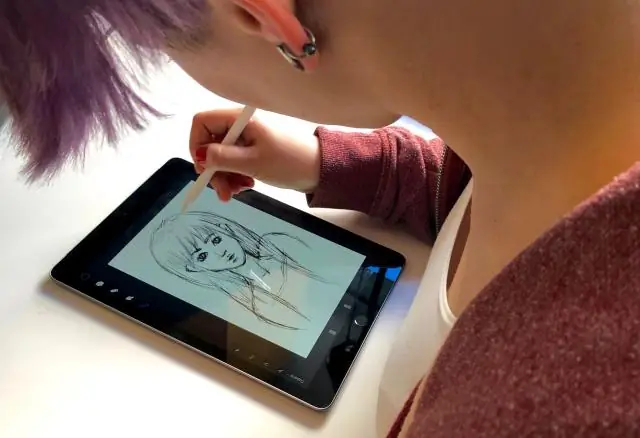
IPad құрылғысындағы мәтінді таңдау курсорын басқару үшін кез келген Bluetooth тінтуірін немесе сенсорлық тақтаны пайдаланып қана қоймай, тінтуірді aMac жүйесіндегідей пайдалана аласыз - бүкіл iPad пайдаланушы интерфейсінің кез келген жеріндегі түймелерді басу арқылы. Бұл мүмкіндік әдепкі бойынша қосылмаған
IPhone 7 телефонындағы сенсорлық сезімталдықты қалай түзетемін?

Құрылғыда 3Dor Haptic Touch мүмкіндігін іске қосу үшін қажет қысым мөлшерін өзгертуге болады. iPhone телефонындағы 3D немесе сенсорлық сезімталдықты өзгерту «Параметрлер» бөліміне өтіп, «Арнайы мүмкіндіктер» тармағын таңдаңыз. Түрту түймесін түртіңіз, одан кейін 3D және сенсорлық сенсорды түртіңіз. Мүмкіндікті қосыңыз, содан кейін сезімталдық деңгейін таңдау үшін жүгірткіні пайдаланыңыз
